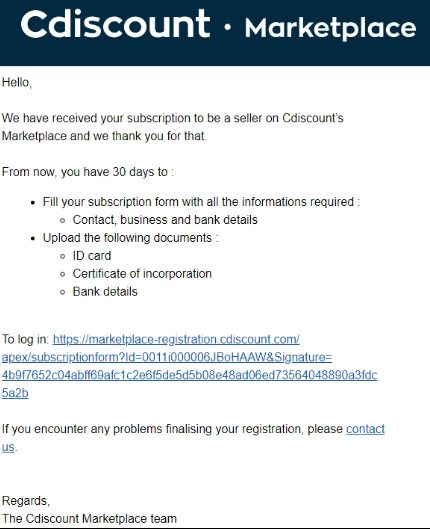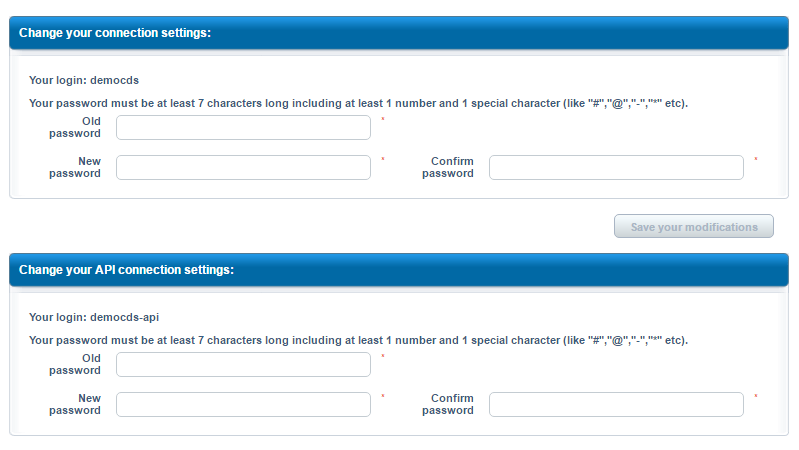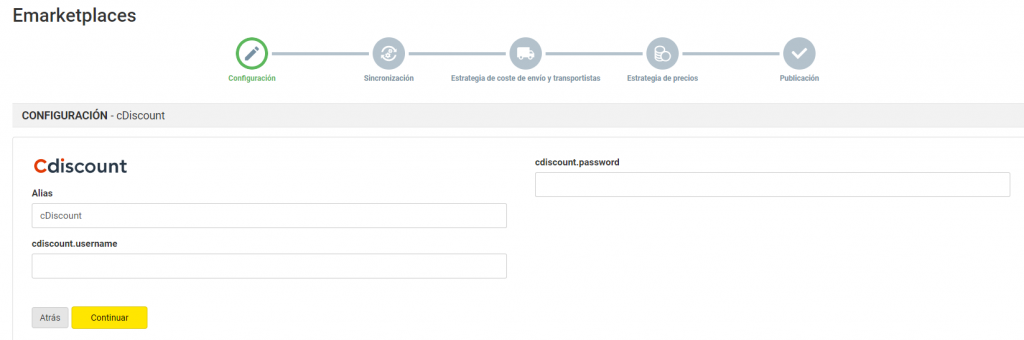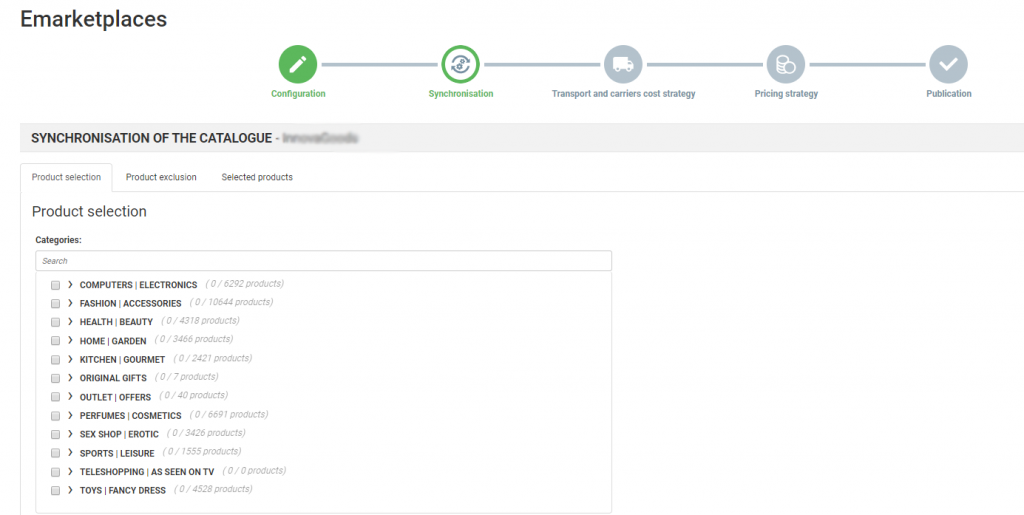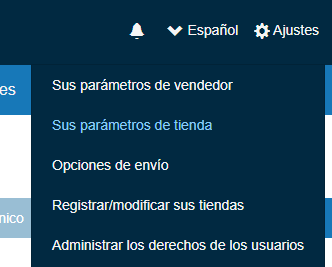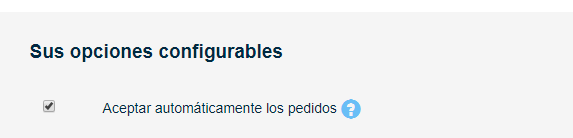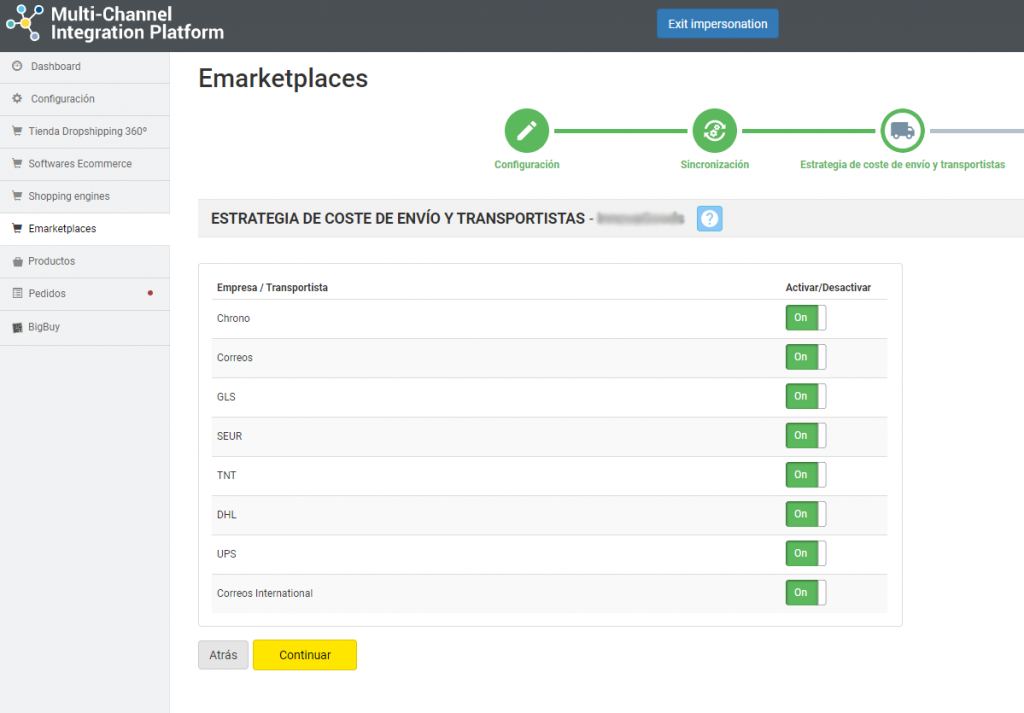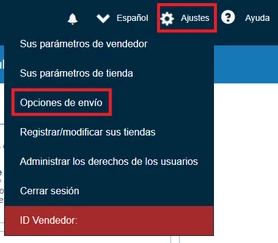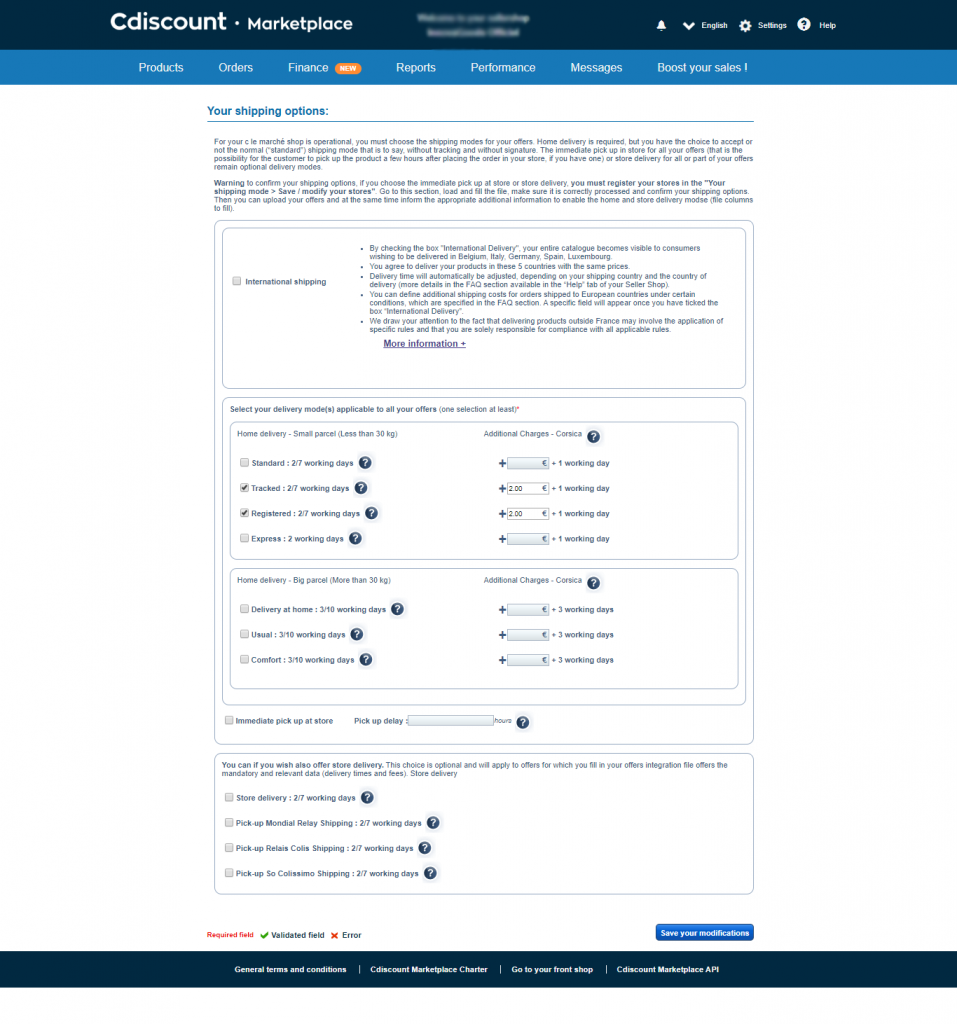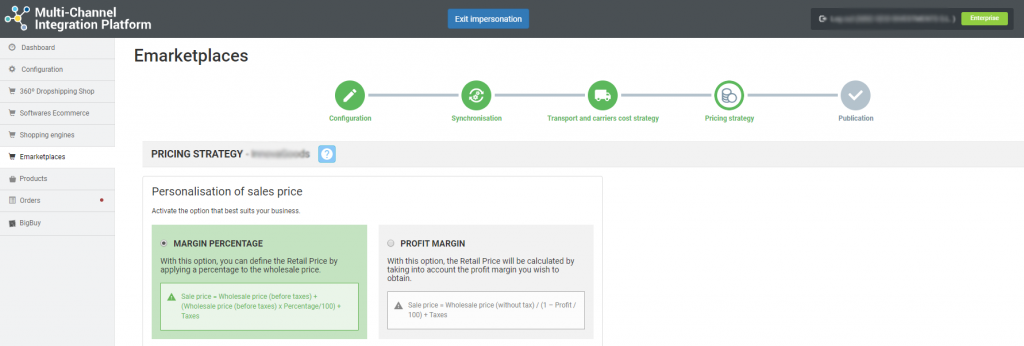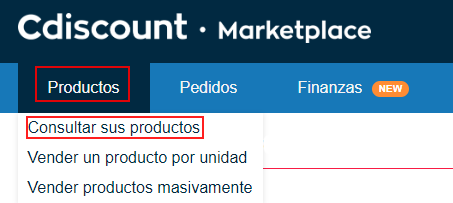Todo sobre Cdiscount: proceso de alta, gestión de la plataforma y sincronización mediante Multi-Channel Integration Platform
A continuación, en este artículo le mostramos cómo funciona la plataforma, y le explicamos como trabajar con Cdiscount paso a paso. Aquí podrá encontrar todo lo necesario sobre la integración de los productos, así como las conexiones API, la gestión de la información y los pedidos, entre otros.
-
Validación de la cuenta y registro
Antes de comenzar con la integración en Cdiscount, debe crear una cuenta de vendedor y validarla. Para ello visite la página de Cdiscount Marketplace y haga clic en Suscríbase, rellene los datos y siga los pasos indicados.
Tenga en cuenta que su cuenta no estará completamente validada hasta no haber recibido un email de confirmación de inscripción. Cuando haya recibido este email haga clic en el enlace que le llevará a la página de registro, donde tendrá que introducir los datos.
Será necesario adjuntar en el paso 1 del registro una imagen de un documento de identidad, por delante y por detrás.
En el paso 2, donde se encuentra la información de la empresa, será necesario adjuntar un documento que acredite la existencia de la empresa: “Certificado de Incorporación o Certificado de Incorporación de Sociedad de Responsabilidad Limitada o declaración de autoevaluación”.
En el paso 3, debe introducir un documento de su banco, donde se muestre la siguiente información: logo del banco, nombre del banco, dirección del banco así como IBAN, BIC/SWIFT.
-
Acceso al seller de Cdiscount
Una vez haya validado su cuenta de Cdiscount, para acceder a ella introduzca sus datos de acceso en este enlace: usuario y contraseña.
-
Sincronización del catálogo con Multi-Channel Integration Platform
Para poder empezar a vender en su cuenta de Cdiscount debe conectar el catálogo de productos de Multi-Channel Integration Platform con el marketplace Cdiscount.
Una vez la creación de su cuenta haya sido validada, tendrá que configurar los parámetros de conexión.
Entre en Cdiscount para conseguir las claves API. Para proteger la cuenta, la configuración de conexión de la cuenta se ha disociado con la configuración de conexión API.
Para acceder a la API, debe establecer sus credenciales antes de cualquier uso. Acceda a Ajustes>Sus parámetros de vendedor>Parámetros de conexión y modifique los accesos tanto al espacio de vendedor como a la conexión API:
Los datos de conexión API que acaba de modificar son los datos que deberá introducir en la configuración del marketplace Cdiscount en Multi-Channel Integration Platform.
Una vez haya realizado todos los pasos, es el momento de sincronizar su cuenta Cdiscount con BigBuy en Multi-Channel Integration Platform, para así empezar a publicar su catálogo.
Acceda a BigBuy, entre en Panel de Control>Multi-Channel>Emarketplaces. Haga clic en el símobolo “+” de Cdiscount. Y agregue en el primer paso los datos de conexión a la API.
Haga clic en continuar para realizar la sincronización de las categorías que le interese publicar en el marketplace de Cdiscount.
PUBLICACIÓN DEL CATÁLOGO
En la fase de sincronización en Multi-Channel Integration Platform, seleccione las categorias que desee publicar.
Si desea conocer cómo realizar la selección de categorías puede encontrarlo en este enlace.
¡IMPORTANTE!
Aceptación automática de pedidos
Para que los pedidos se acepten de forma automática en Cdiscount y así pasen a Multi-Channel Integration directamente, debes realizar ciertas configuraciones desde la Seller Zone de Cdiscount.
Haz clic en Ajustes > Sus parámetros de tienda.
A continuación, haz clic en Otras configuraciones.
Activa la opción de Aceptar automáticamente los pedidos.
Ahora, los pedidos que realicen tus clientes se aceptarán de forma automática para procesarse y enviarse.
ESTRATEGIA DE COSTE DE ENVÍO Y TRANSPORTISTAS
Transportistas
El sistema asociará el mejor servicio de transporte por país de entrega, por lo que no es necesario realizar ninguna configuración.
Opciones de envío
Para establecer las opciones de envío que va a ofrecer debe acceder al panel de control de Cdiscount y hacer clic en Ajustes > Opciones de envío.
Para que su tienda funcione, únicamente debe seleccionar las dos formas de envío siguientes:
- Seguimiento
- Certificado
La pantalla de “Opciones de envío” debe quedar como en la siguiente imagen:
Gastos de envío
Los gastos de envío, actualmente, están establecidos en base al peso de los artículos y al coste medio de los gastos de envío de BigBuy. Se envían a Cdiscount automáticamente a través de API y no es posible, de momento, modificarlos.
Se puede introducir cargos adicionales para Córcega, estos cargos se aplicarán a todos los pedidos que se realicen para esta zona, además se añadirá 1 día más, en Cdiscount.
ESTRATEGIA DE PRECIOS
Una vez haya seleccionado las categorías a publicar y tras haber configurado los costes de envío, es el momento de establecer los márgenes de precios.
Tiene toda la información disponible en el siguiente artículo: Cómo funcionan las reglas de precio.
PUBLICACIÓN DE PRODUCTOS
Una vez haya definido todas las etapas anteriores, ya puede publicar el catálogo.
Tras su publicación al cabo de unas horas verifique que los productos se han creado en la plataforma de Cdiscount en Productos > Consultar sus productos.
Ahora que ya ha publicado los productos, puede comenzar a vender.
Si desea saber cómo gestionar los pedidos de este Marketplace no se pierda el siguiente artículo: Cómo gestionar los pedidos en Multi-Channel Integration Platform.




 Contacto
Contacto